使用过演示文稿的朋友们都知道,常常会在幻灯片的内容上使用超链接可以快速翻到需要的那一页幻灯片。下面小编就来告诉大家如何在WPS演示中使用超链接的命令,一起来看看吧。新建默认模板wps演示文稿,内容版式为空白版式。单击在线素材中的目录项,单击目录选项卡,选中其中一种目录,右击选择快捷菜单中的“插入&rd......
WPS word分页方式,你用对了吗?
WPS教程
2021-10-13 11:45:33
很多小伙伴在分页的时候,是不是还在用敲回车的方法呢?这样的方法固然可行,但是你真的用对了吗?我们发现,如果文档中的内容或者回车键发生变化的时候,下面的内容也会跟着变化哦!那么怎样操作才是正确的分页方式呢?下面我们就来给大家分享一种更为简便快捷的分页方式。

分页方式你用对了吗
首先,我们打开WPS或者Word文档之后,我们把光标放在要分页位置,然后同时按Ctrl+Enter键,我们就会发现,光标和分页的内容就会自动跳至下一页了,如原图1和现图2:
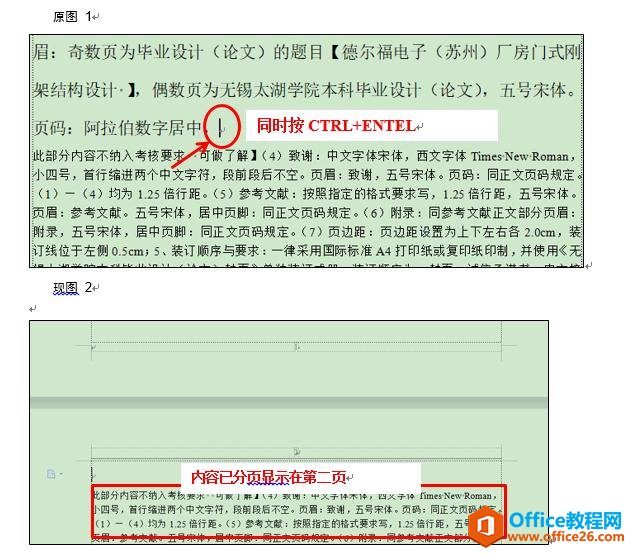
或者我们把光标放在分页位置,选择插入菜单样下的分页工具,在下拉菜单中选择分页符,如下图:
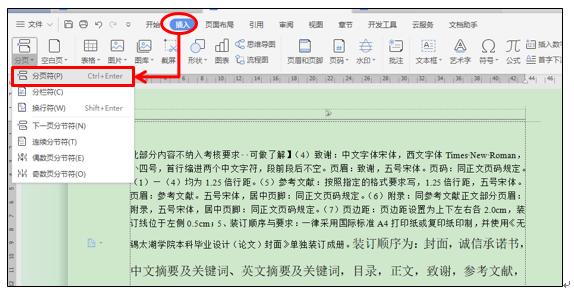
我们就会发现要分页的内容就会自动显示在下一页中,在分页的位置会出现一个分页符标记,如图4和图5:
图 4
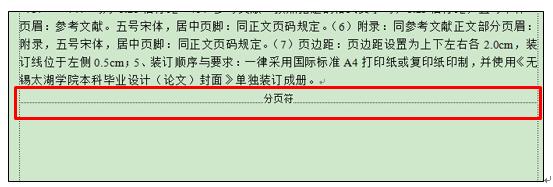
图 5
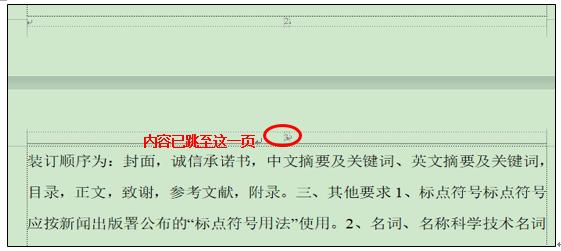
这样无论你上面的内容如何变化,都不会影响分页的位置了。小伙伴们,你们用对了吗?
标签: word分页方式
上一篇:WPS 智能工具箱在哪里 下一篇:如何在WPS文字中插入锁链图片
相关文章





